Virtualizor部署及安装并对接whmcs
Virtualizor 是一款强大的虚拟化管理面板,允许用户轻松地创建、管理和维护虚拟机。它支持多种虚拟化技术,包括 KVM、Xen、OpenVZ 和 LXC 等,是一个广泛用于托管公司和云服务提供商的工具。
主要功能:
- 多种虚拟化技术支持:如上所述,Virtualizor 支持 KVM、Xen、OpenVZ 和 LXC,不同的虚拟化技术可以根据需求进行选择。
- 简化的用户界面:它为管理员和最终用户提供了简洁且易于使用的管理界面,用户可以通过浏览器轻松访问并管理虚拟机。
- 自动化创建和管理虚拟机:管理员可以自动化虚拟机的创建、删除、重启和克隆等任务。
- 资源监控和统计:提供对虚拟机的资源使用情况(如 CPU、内存、硬盘和网络带宽等)的实时监控。
- 用户管理:支持多用户系统,管理员可以创建多个虚拟主机账户,并根据权限限制其管理功能。
- 多种操作系统支持:支持多种主流操作系统,如 Linux、Windows 等的虚拟化。
- 高可用性与灾备:对于企业级用户,Virtualizor 提供高可用性(HA)功能,确保虚拟机在物理服务器出现故障时可以继续运行。
使用场景:
- VPS托管:Virtualizor 是虚拟专用服务器(VPS)托管提供商常用的工具,能够帮助他们提供给客户管理虚拟主机的接口。
- 云计算平台:它可用作管理云计算资源的工具,支持基于虚拟机的弹性伸缩。
- 企业数据中心管理:对于需要管理大量虚拟化资源的企业,Virtualizor 提供了简便的集中式管理功能。
安装教程
环境准备:使用Almalinux8作为演示系统。在执行操作前,建议您备份所有数据。
更新一下
1 | |
1.开心一下
1 | |
2.创建虚拟磁盘
这时候创建的磁盘就是待会开lxc小鸡时,小鸡用的硬盘。创建的硬盘是一个弹性硬盘,也就是一开始的占用大小为0,所以可以大幅超售😋
1 | |
执行如图操作,空的地方直接回车使用默认值就好。
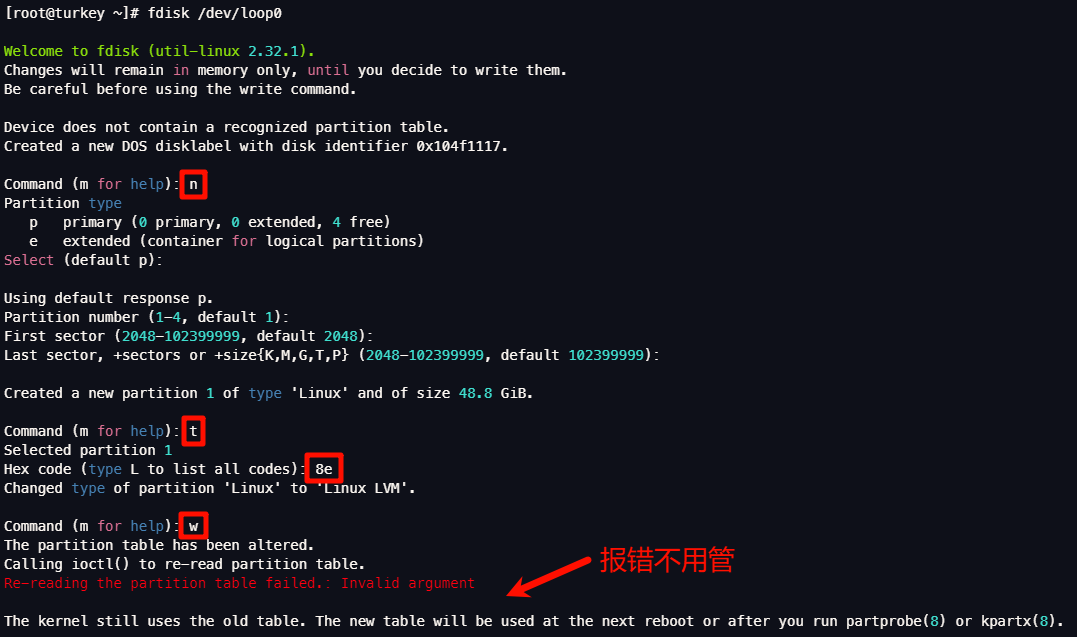
然后运行partprobe刷新磁盘,报错不用管。然后,运行以下命令给硬盘添加新的卷,第二个命令执行后输入y确认。lxcDisk01只是卷名,可以随便起,只能英文加数字应该是,跟之后的一个地方相同就好
1 | |
重启后虚拟磁盘可能挂载会掉,请输入
1 | |
重新挂载。
3.安装Virtualizor
执行如下命令,将email后换成您自己的,安装后输入y确认重启。
1 | |

推荐使用国外服务器,国内服务器第二步有点慢~
可以将脚本里的改成我的Softaculous国内镜像 websoft.quickso.cn
1 | |
然后打开您的IP:4085/4084访问管理页面,使用您的root密码登录

Virtualizor使用的端口为4081 - 4085,如果登不上可以考虑防火墙的问题:
1 | |
添加存储:打开Virtualizor Admin Panel -> Storage -> Add Storage,按下面介绍填写并提交。
1 | |
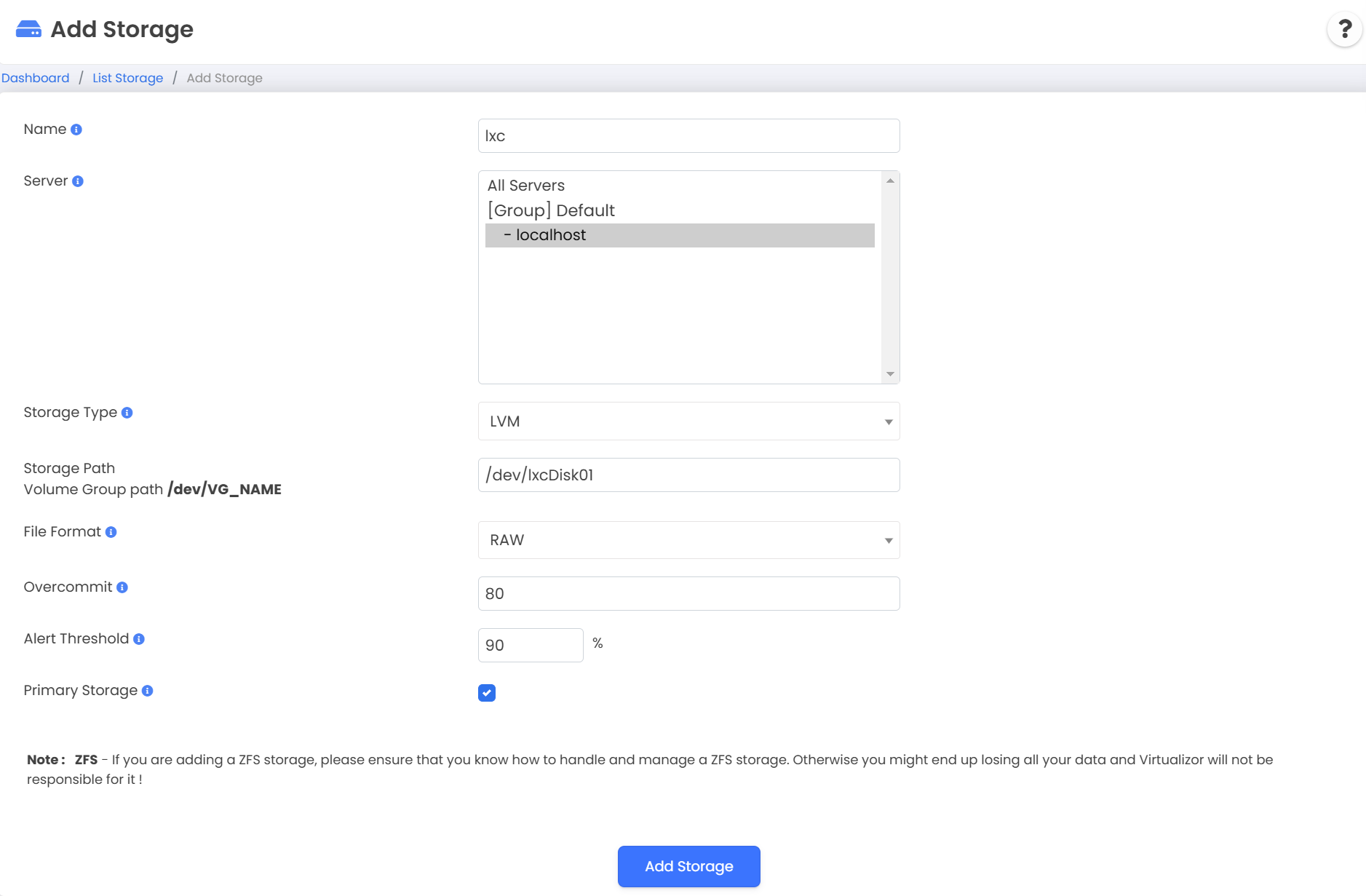
4.构建虚拟网卡
虚拟网卡用于小鸡的端口转发等网络通讯,类似于交换机。
首先,安装libvirt,并启用他:
1 | |
然后我们会使用如下例子创建NAT环境:
Network: 10.0.0.0
Netmask: 255.0.0.0
Prefix: 8
Gateway: 10.0.0.1
Usable IPs: 10.0.0.100 to 10.0.0.250
1 | |
并写入如下内容:
1 | |
然后运行下面命令启用他:
1 | |
如果在执行最后一条命令遇到如下错误:

请运行ifdown eth1后重新运行virsh net-start HAProxy。
打开Virtualizor Admin Panel -> IP Pool -> Create IP Pool,按照下图填写并提交。
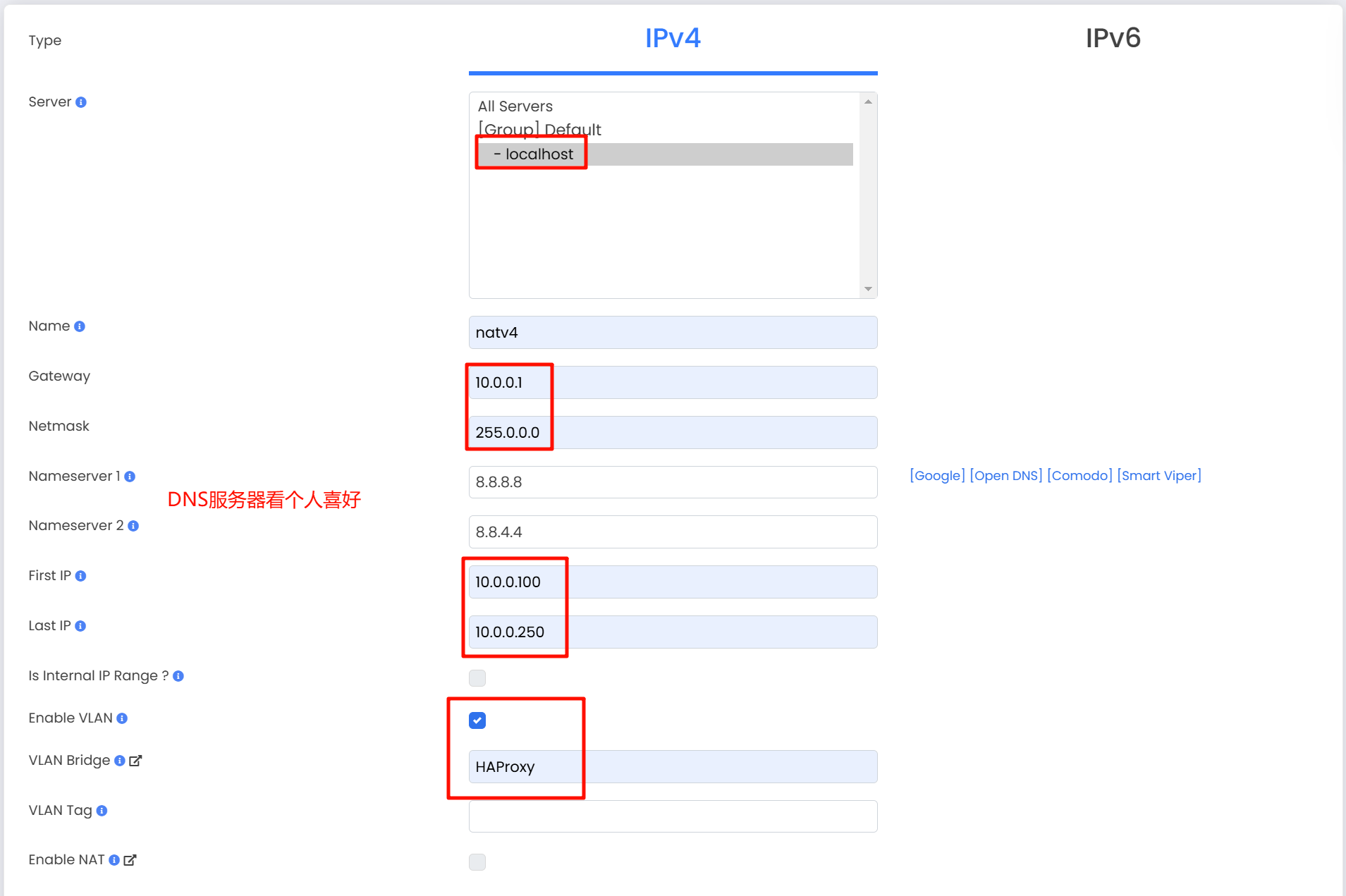
5.下载系统镜像
打开Virtualizor Admin Panel -> Media -> OS Templates Browser,Type选LXC,勾上你想要的,提交。

6.设置端口转发
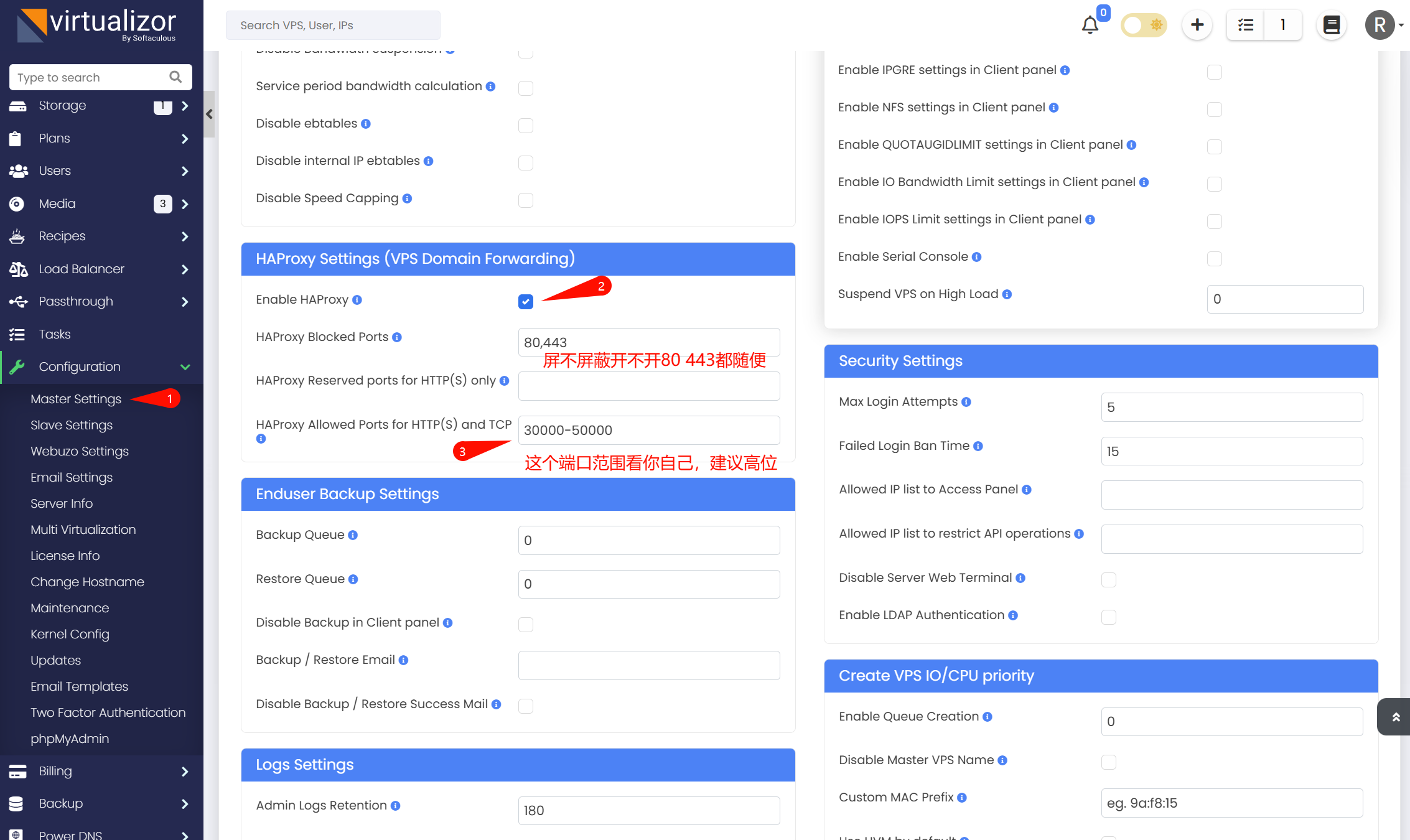
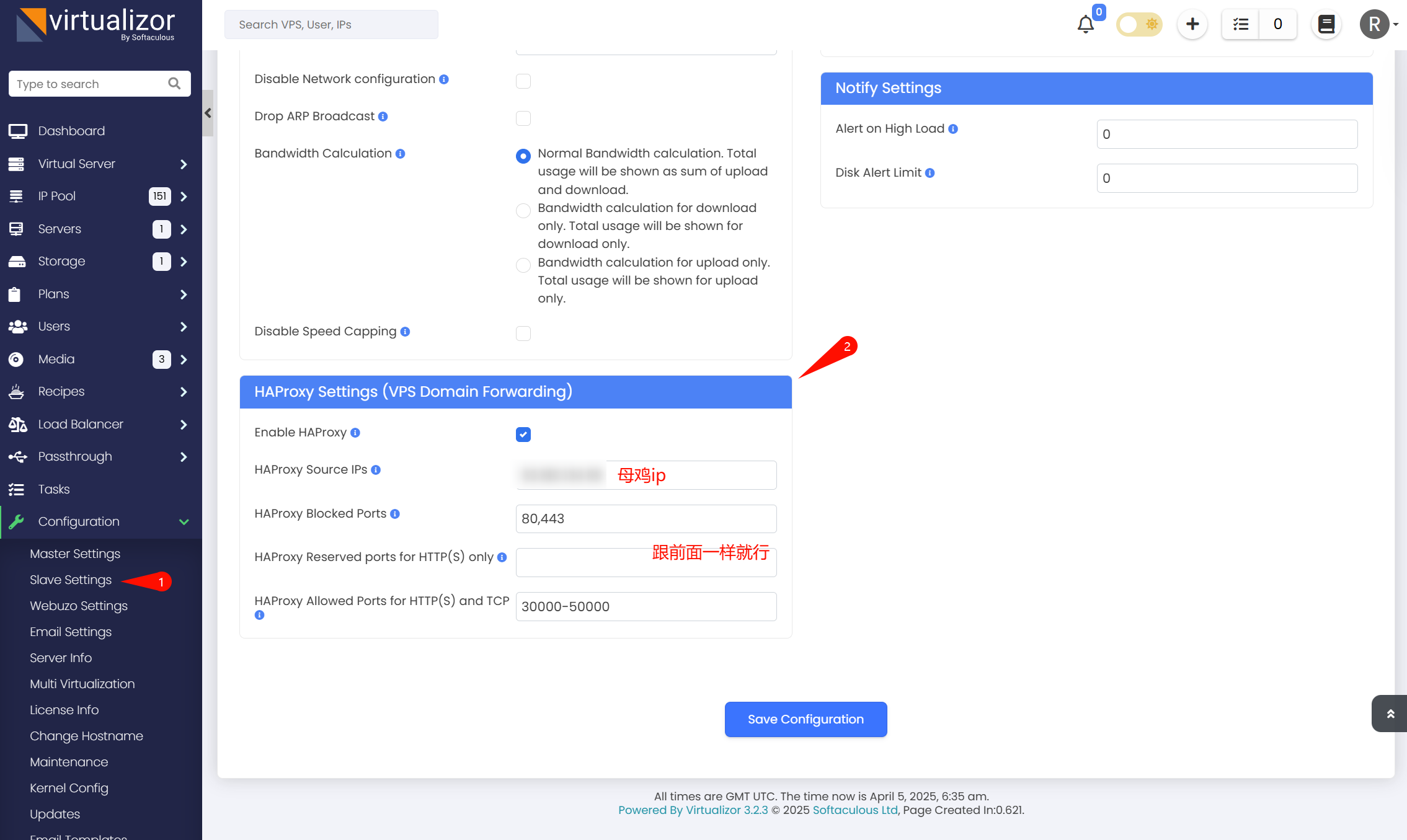
设置完这两个地方,对接了whmcs之后就可以在用户端面板设置端口转发了。
这个时候,还需要执行一条iptables指令,才能让VPS正常联网:
1 | |
7.对接WHMCS
创建一个plan,之后要是想设置不同配置的产品的话创建新的plan即可。
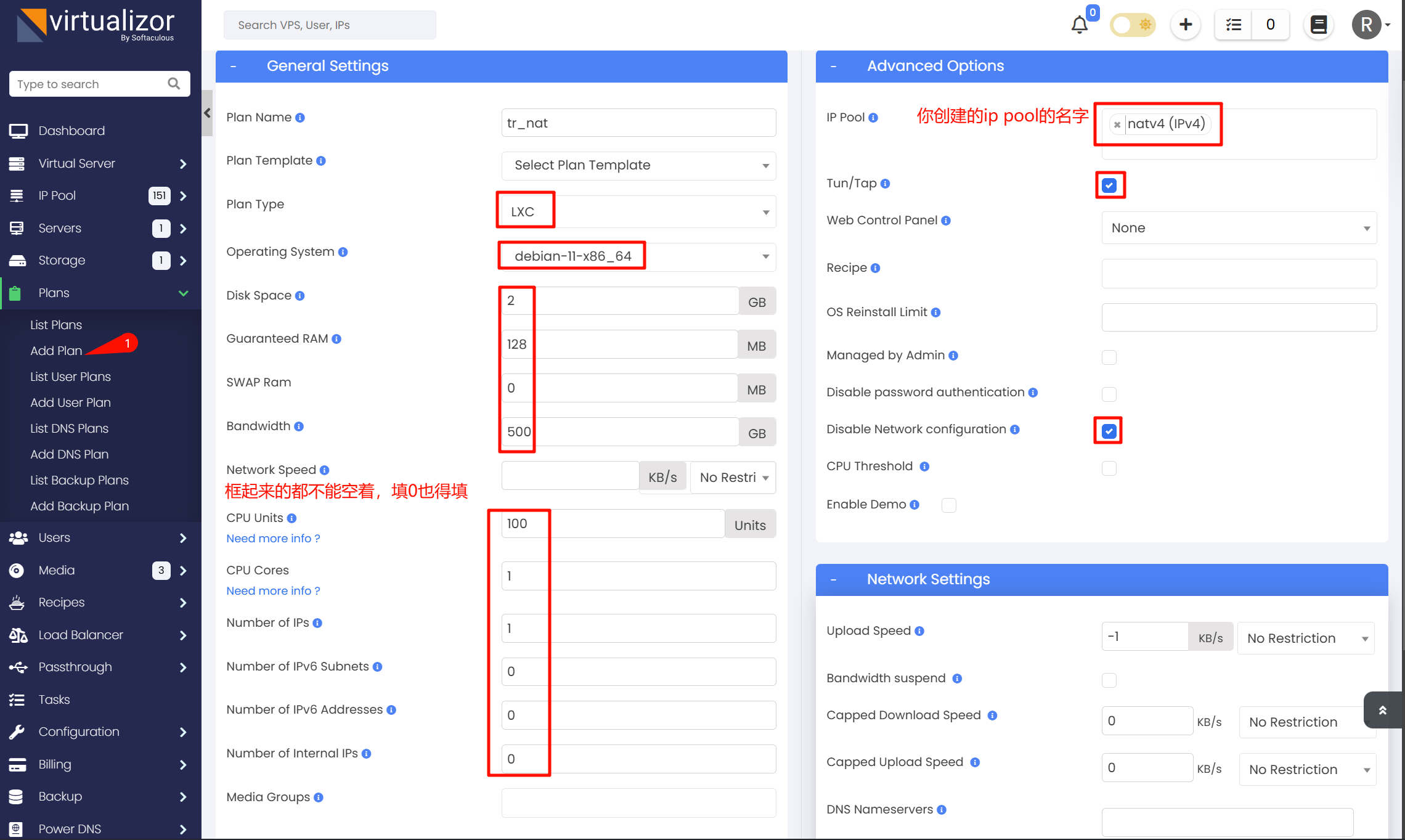
这里要提一下的是CPU Units,这是类似优先值的概念,比如你开了两台小鸡,一台CPU Units设置为1000,另一台设置为2000,那么当CPU跑满的时候 第一台会占有1000 / (1000+2000)的CPU资源,第二台会占有2000 / (1000+2000)的CPU资源 CPU%是指占所有核心的百分数,比如你有四个核心,想要VPS最多用一半的性能,你可以设置CPU%为50,那么他最多使用 2 ÷ 4 x 100 = 50 (CPU%)
下载Virtualizor_For_WHMCS插件,上传到/path/to/whmcs/modules/servers/目录
WHMCS管理面板->设置->产品/服务->服务器设置
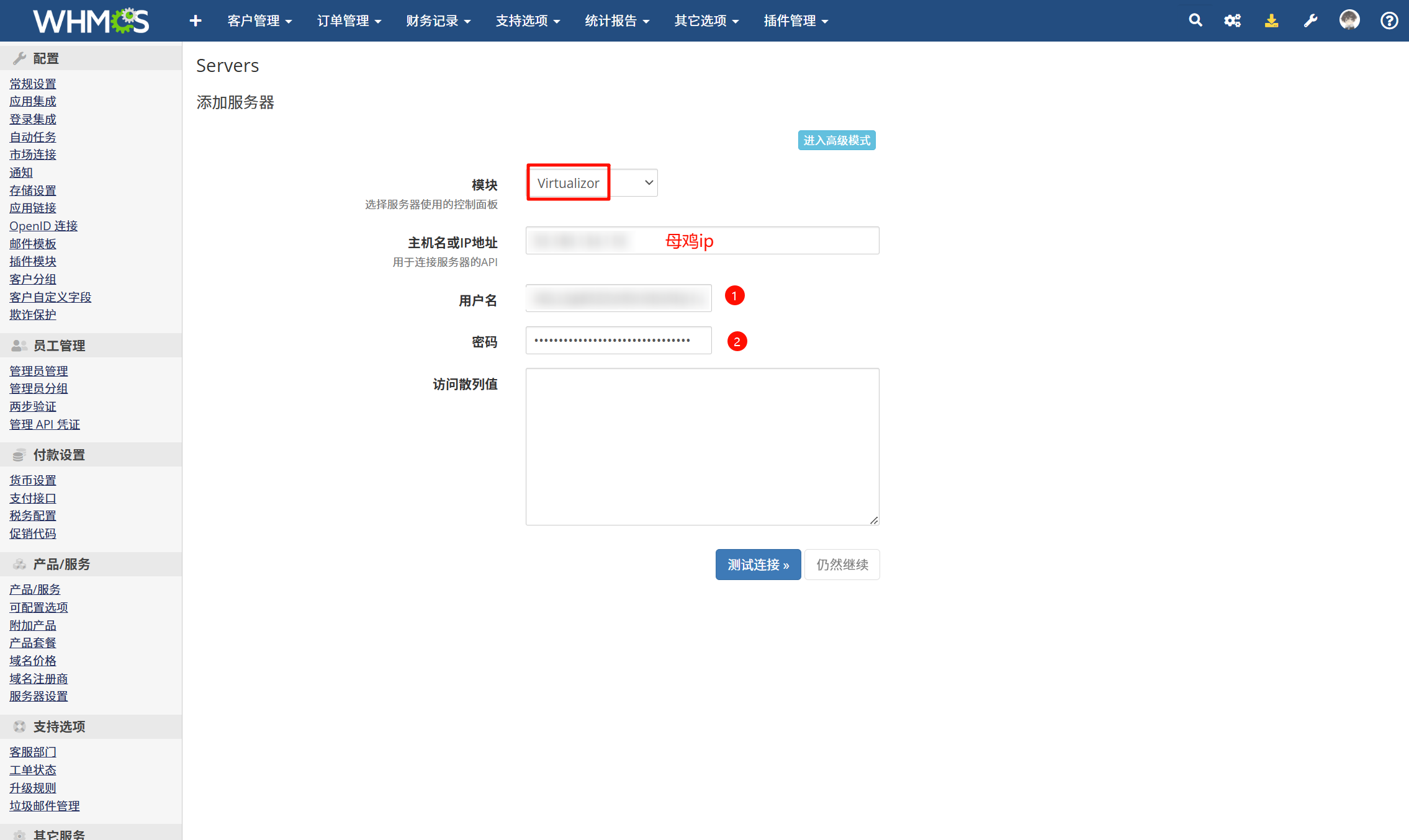
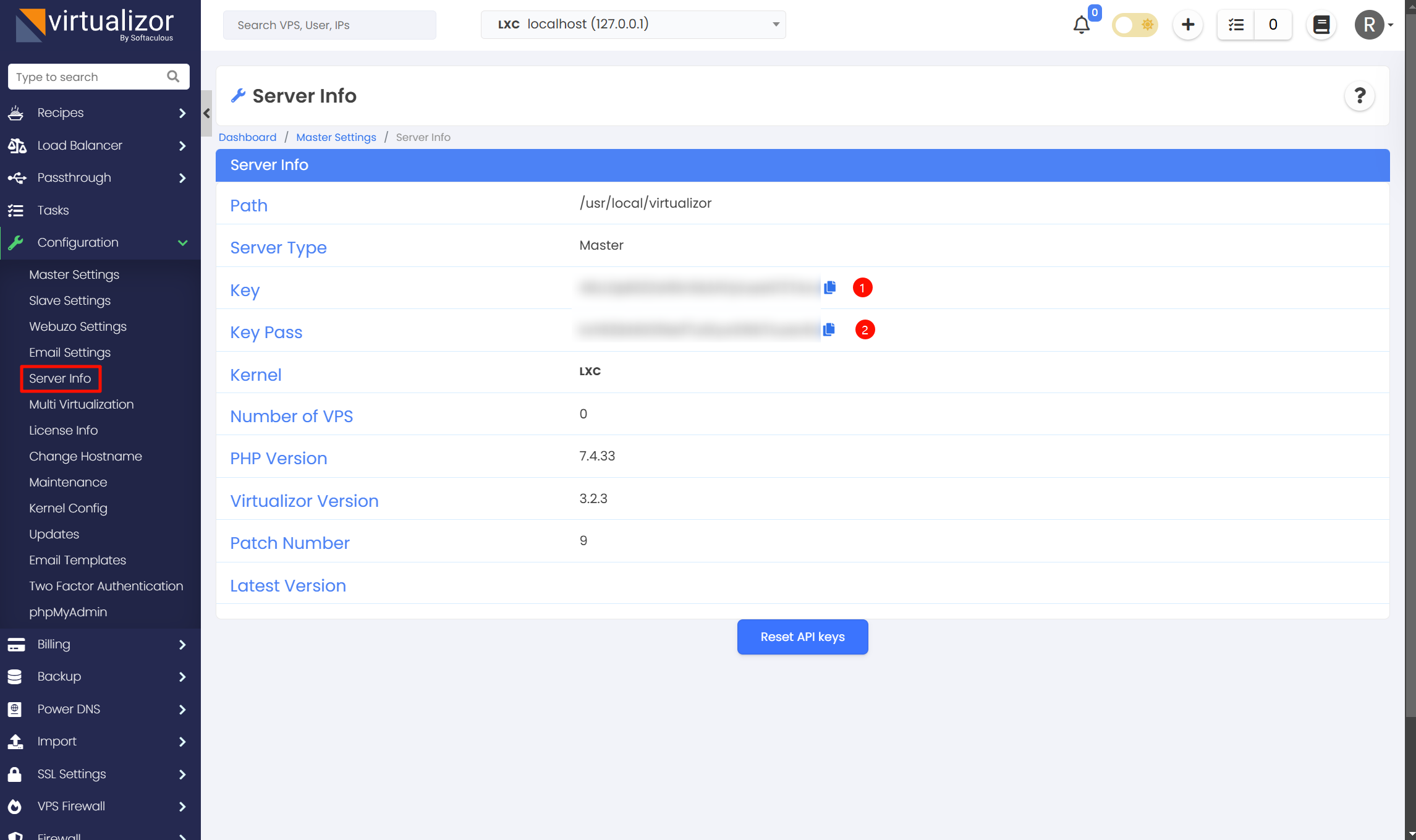
点击下方的测试连接,如果报错FAILED: Could not connect to Virtualizor.Please make sure that all Ports from 4081 to 4085 are open on your WHMCS Server or please check the server details entered are as displayed on Admin Panel >> Configuration >> Server Info -- Can not get any response from admin panel. Please check ip:port可以重置一下api keys,再把新的key和pass填进去,一般就可以了。测试连接成功后会给你蹦出来个更详细的界面,这上面信息你看着填就行,主机名要和ip一样,最后点保存就好
创建产品:产品/服务–>新增分组,新增产品

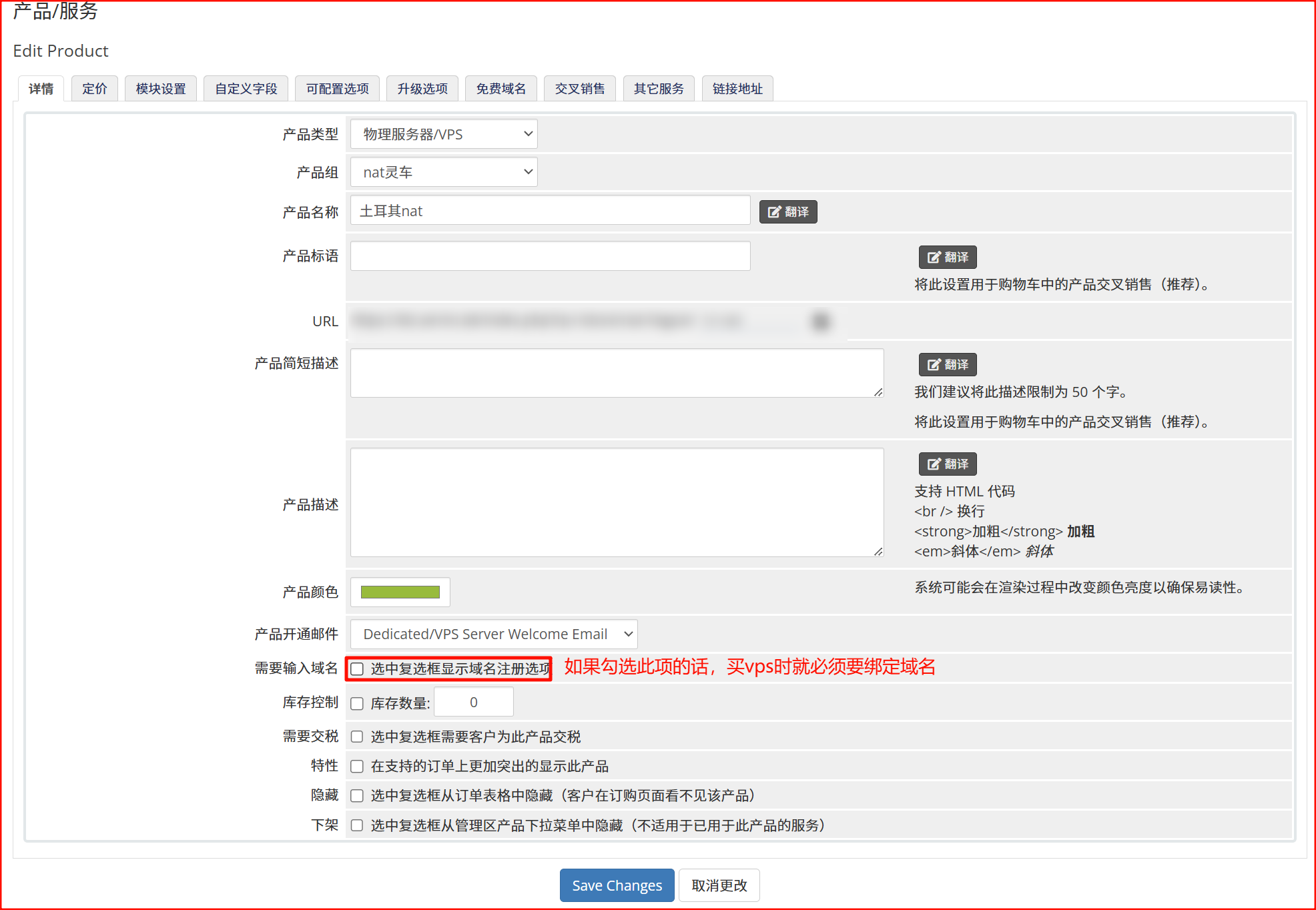
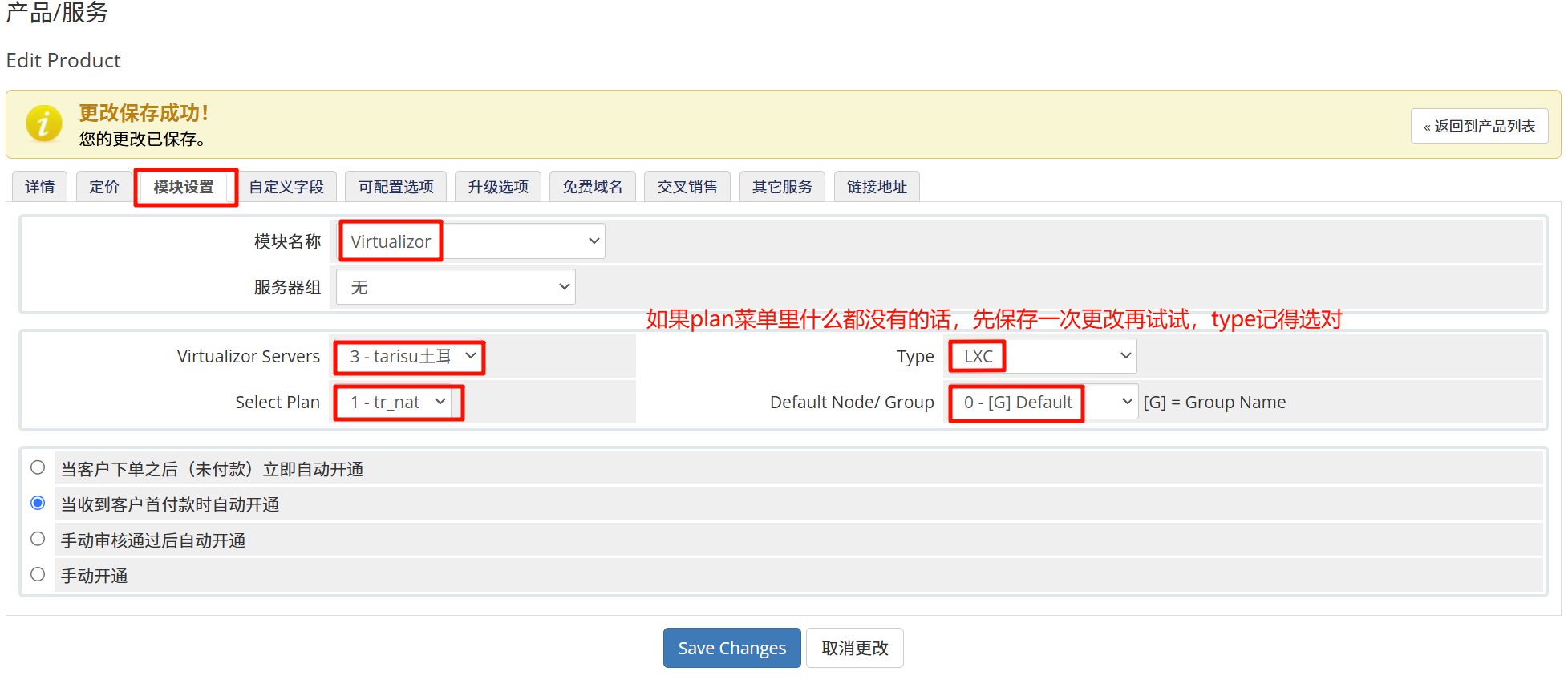
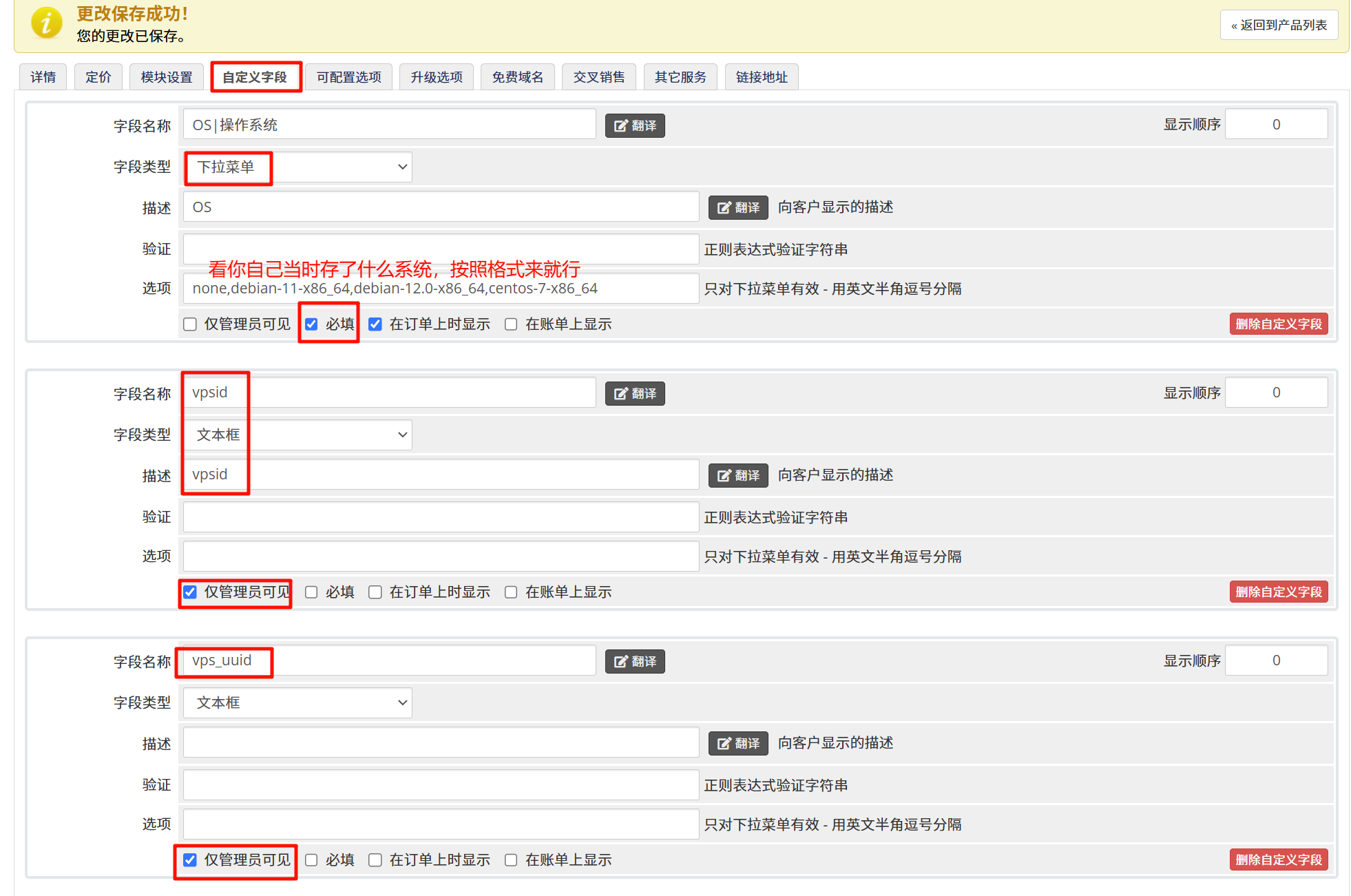
到这就完成了!
写入必要的开机启动项,vi /etc/rc.local加入以下一行
1 | |
Q&A
出现The viifbr0 is not started. Please runservice virtnetwork start
解决方案:
1 | |
文章参考
https://www.nodeseek.com/post-216025-1